导读 大家好,我是极客范本期栏目编辑小范,现在为大家讲解以上问题。Win10wifi功能莫名失踪。如何恢复?以下是Win 10丢失的Wifi功能恢复的一
音频解说
Win10wifi功能莫名失踪。如何恢复?以下是Win 10丢失的Wifi功能恢复的一系列小方法。下面就和有需要的小伙伴一起看看,希望对大家有所帮助!
1.首先,点击电脑右下角的倒三角显示隐藏图标。这时可以看到Windows Defender的图标上出现了一个黄色的感叹号。
如何在Word中按姓氏笔画对列表进行排序,以及如何按姓氏笔画对列表进行排序。
如何按姓氏笔画对Word中的列表进行排序?据说很多用户都在问这个问题。让我们看看Word按照姓氏笔画对列表进行排序的方法和步骤。有需要的朋友可以参考一下。
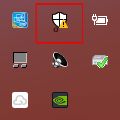
2.打开Windows Defender安全中心,点击红色箭头指示的图标进入“设备性能和运行状态”,点击“设备驱动”中的“打开疑难解答”。
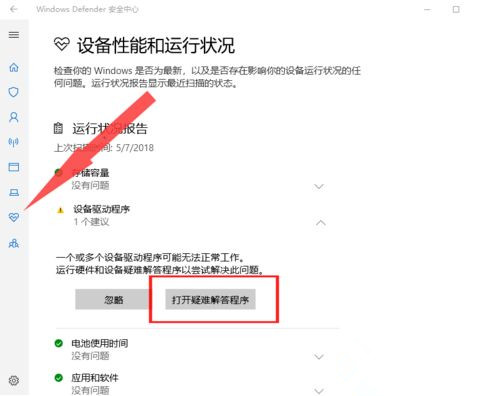
3.通过故障排除程序,您可以自动修复系统无线网卡驱动程序的问题。最后可以看到安全中心的黄色图标变成了绿色挂钩,电脑可以再次成功连接wifi网络。
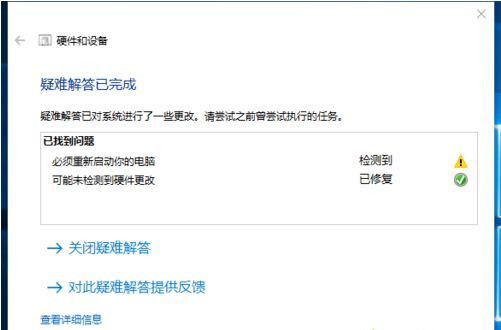
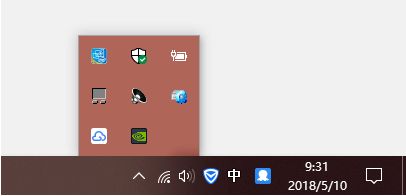
以上就是恢复边肖带来的缺失win10wifi功能的方法。更多精彩教程可以关注本网站!
